はじめに
今回は、Blender4.2でソリッド表示でモデルの一部だけを表示する方法を紹介します。
※この操作はワイヤーフレーム表示でも行えます。
モデルの一部だけを表示する方法
Shift+Aキー → メッシュ → 「立方体」などの実験用のモデルを作成。
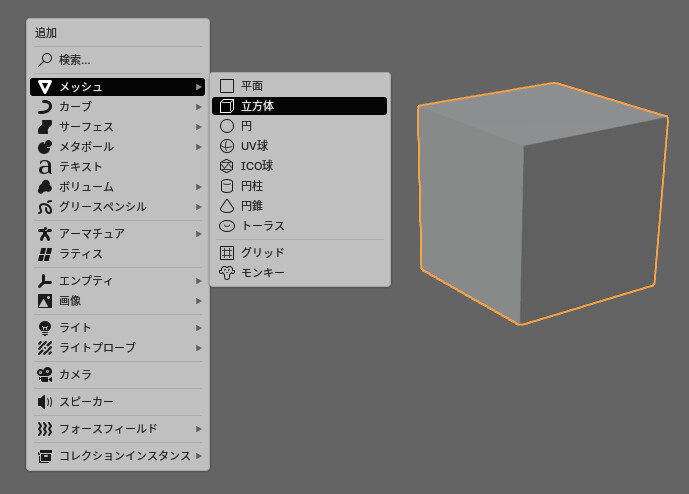
Z → 6キーで「ソリッド」表示。
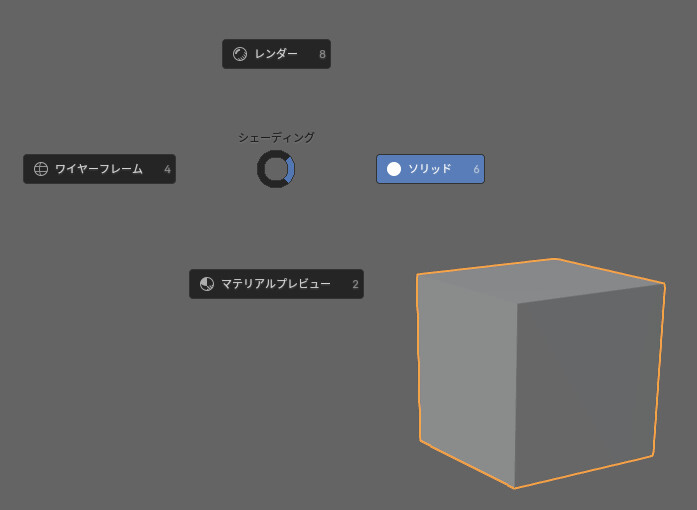
もしくは、Z → 4キーで「ワイヤーフレーム」表示に設定。
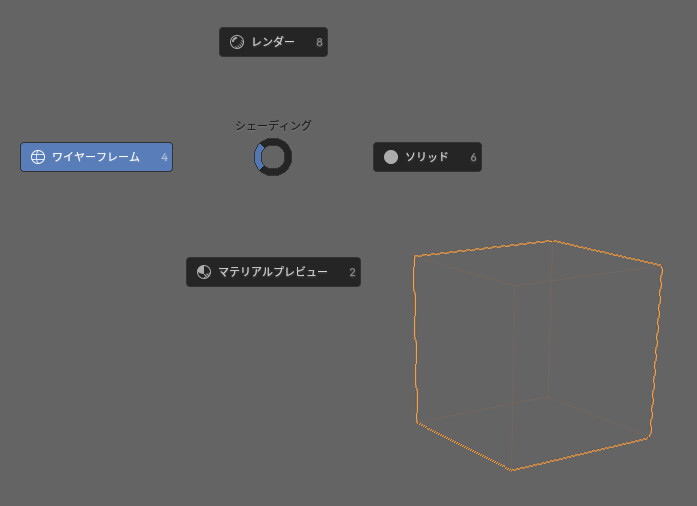
この状態でAlt+Bキー。
表示したい部分を矩形選択。
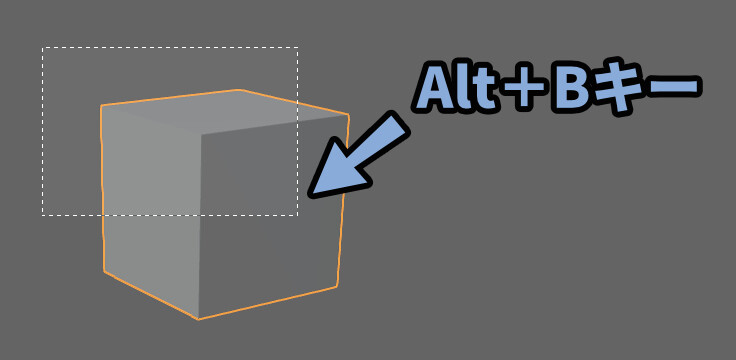
すると、モデルの一部分だけ表示できます。
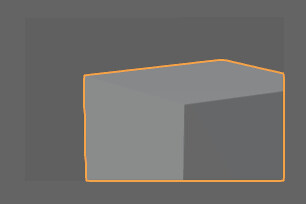
中クリックでビューを動かすと、このような見え方になります。
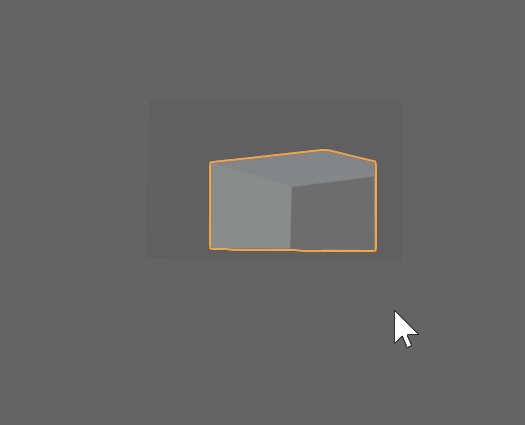
ワイヤーフレーム表示だと、このような見え方になります。
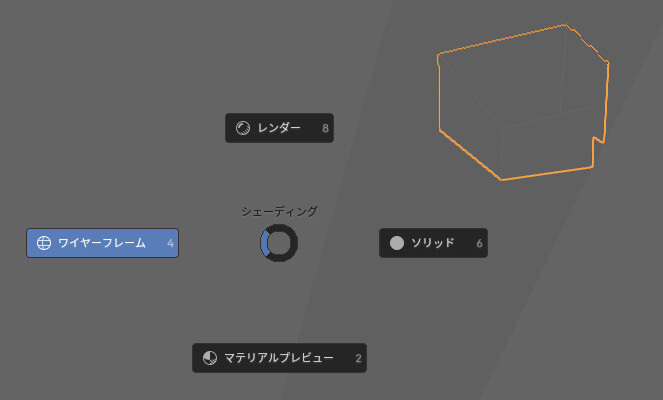
もう一度、Alt+Bキーを押すと元の状態に戻せます。
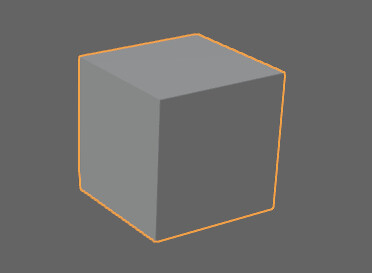
以上が、モデルの一部だけを表示する方法です。
このテクニックの使い道
このテクニックは、形が入り組んだ場所で役立ちます。
たとえば、指にボーンを入れるような場面。
指が重なって分かりにくいです。
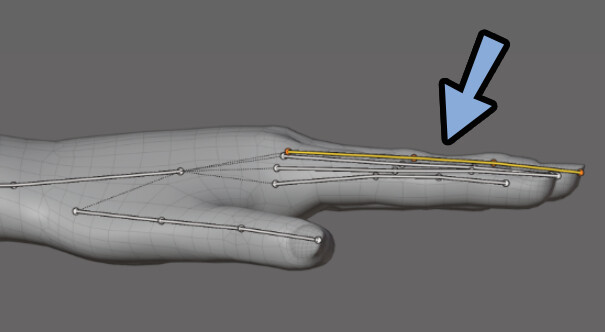
そこで、上から見てAlt+Bキー。
ボーンを入れたい指だけを表示。

この状態にすると、簡単にボーンを調整できます。

このような場面が、このテクニックの使い道です。
おまけ:画面に赤い点線が出た場合
Alt+Bキーと似たショートカットキーで「Ctrl+Bキー」があります。
こちらを間違えて押した場合、画面に赤い点線が入ります。

この赤い点線は「レンダーボーダー」という機能です。
下記の2つの方法で非表示化できます。
・Ctrl + Alt + Bキー
・Nキー → ビュー → レンダー領域のチェックを解除いずれかの方法で「レンダー領域」を無効化します。
これで、治せます。

ちなみにこれは画面の一部だけをレンダリングする機能です。
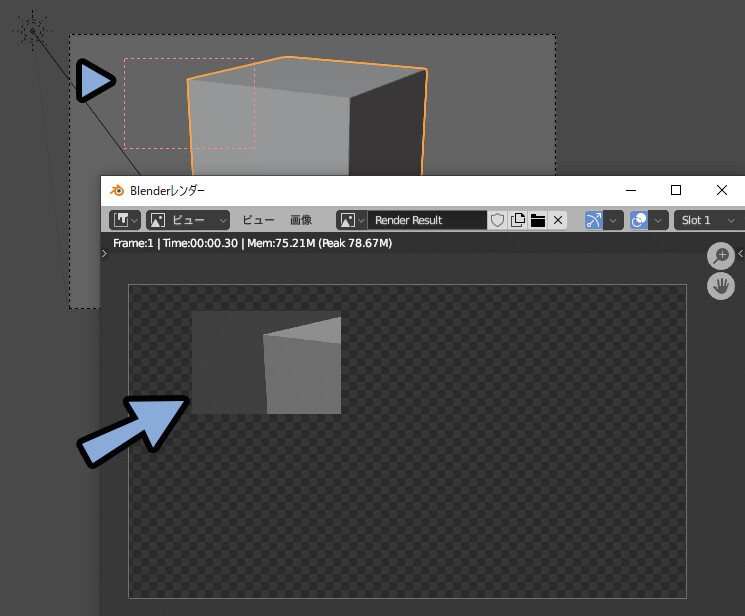
使い方などの詳細はこちらで解説。
まとめ
今回は、Blender4.2でソリッド表示でモデルの一部だけを表示する方法を紹介しました。
・ソリット表示かワイヤーフレームの状態でAlt+Bキーでモデルの一部分だけを表示可能
・もう一度、Alt+Bキーを押すと元に戻る
・指などにボーンを入れる時に役立つテクニック
・Ctrl+Bキーのレンダー領域機能と押し間違えに注意
・赤い点線が表示された場合は、Ctrl+Alt+Bキーを押すと戻せる
また、他にもBlenderについて解説してます。



ぜひ、こちらもご覧ください。
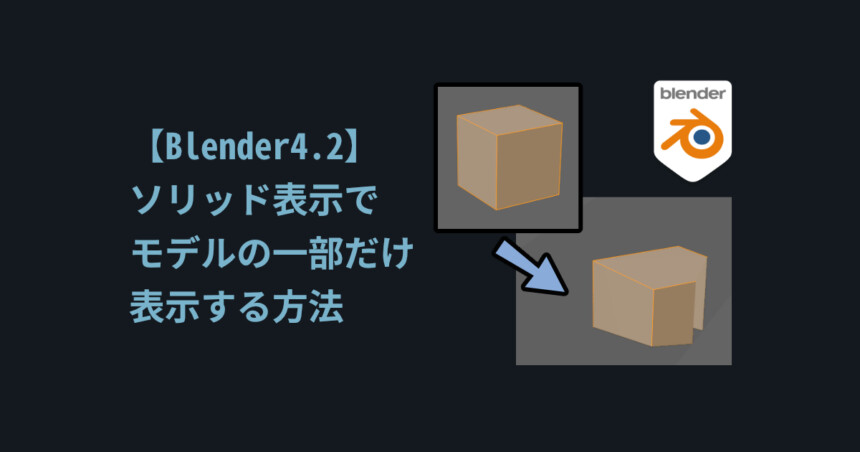
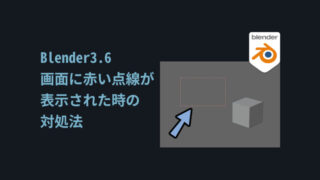


コメント